第六次全国人口普查数据处理软件使用手册样本
第六次全国人口普查之普查员手册(沛县试点)

沛县第六次全国人口普查普查员手册(综合试点用)沛县人口普查领导小组办公室二〇一〇年六月目录第一章普查员指导员与普查员的工作职责…………………………………()第二章绘制普查小区地图……………………………………………………()第三章摸底工作……………………………………………………………………()第四章《第六次全国人口普查表(试点用表)》填写说明………………………()第五章复查工作……………………………………………………………………()第六章编码的编写规则………………………………………………()第七章快速汇总工作………………………………………………………………()附件:(一)沛县第六次全国人口普查综合试点调查表填写示例………………()(二)沛县第六次全国人口普查综合试点户主姓名底册………………()(三)沛县第六次全国人口普查综合试点人户分离摸底登记表………()(四)沛县第六次全国人口普查综合试点长表封面…………………()(五)沛县第六次全国人口普查综合试点短表封面…………………()(六)沛县第六次全国人口普查综合试点快速汇总过录表……………()(七)各民族名称代码………………………………………………………()第一章普查员指导员与普查员的工作职责普查指导员工作职责一、普查指导员的主要任务是对普查员的工作进行组织、指导、检查、质量控制和验收,保证普查小区图绘制、户主姓名底册编制、登记、复查、快速汇总、编码、资料交接工作的按时完成,保证普查员的各项工作质量达到规定的标准。
二、登记前的工作:(一)通过参加专门培训,认真学习《第六次全国人口普查方案》、《普查表填写说明》和普查员手册,熟练掌握人口普查的各项工作技能。
(二)在培训普查员时,做好辅导工作。
(三)明确本普查区内各普查小区的地域范围,做到界限清楚。
(四)明确分工,宣布普查员进行普查登记的普查小区范围。
(五)与普查员商定每天的工作日程、内容和要求。
(六)把普查文件、普查表、包装材料等普查用品分发给普查员。
人口普查民族校对工具用户手册

第六次全国人口普查民族校对工具用户手册目录第一章第六次全国人口普查民族校对工具简介 (1)1.1概述 (1)1.2程序功能说明 (1)1.3系统业务流程图 (2)第二章民族校对工具安装 (3)2.1服务器端安装 (3)2.2客户端安装 (3)2.3O RACLE客户端组件安装 (4)第三章民族校对工具服务器端使用说明 (15)3.1服务器端初始化 (15)3.2设置共享文件夹 (15)第四章民族校对工具客户端使用说明 (17)4.1客户端访问服务器共享文件夹 (17)4.2识别程序 (18)4.3校对程序 (21)4.3.1数据库连接设置 (21)4.3.2进行三次校对 (22)4.3.3进行一次校对 (26)4.4校对结果的比对分析 (27)4.4.1查看置信度阈值识别率关系表 (27)4.4.2产生基础值与光电结果比较矩阵(数量) (30)4.4.3产生基础值与光电结果比较矩阵(比率) (31)4.4.4产生基础值与光电结果比较反向矩阵(比率) (33)4.4.5产生基础值与光电结果不同资料表 (35)4.4.6查看各民族统计结果 (37)4.4.7工作流状态查看 (39)附录A:快捷键说明 (41)第一章第六次全国人口普查民族校对工具简介1.1 概述民族校对工具是对于人普手写民族汉字的识别、校对的评估工具,此工具包括三个主要模块:识别模块、校对模块和数据比对模块。
本软件在光电数据软件上实现识别、校对、数据比对。
通过输出各种统计分析表,可以查看识别率阈值分布情况、各民族的识别率、校对率分布情况,以及民族与民族之间误识的情况。
该软件可以将利用本工具校对后的民族(基础值)与光电校验后的民族进行比较,并将不一致的民族信息保存下来,以供用户进行相应处理。
1.2 程序功能说明识别模块:识别模块对人普光电录入系统中的普查表图像中手写民族内容进行识别,提供了批量识别的功能。
校对模块:根据预先设置的置信度阈值,系统采用人工方式对低于置信度阈值的可疑结果进行校对,发现错误识别结果则手工纠正。
人口普查快速汇总简易操作手册
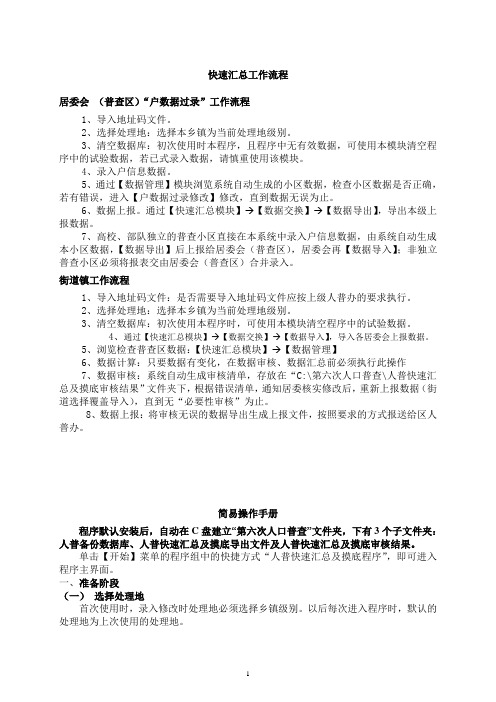
快速汇总工作流程居委会(普查区)“户数据过录”工作流程1、导入地址码文件。
2、选择处理地:选择本乡镇为当前处理地级别。
3、清空数据库:初次使用时本程序,且程序中无有效数据,可使用本模块清空程序中的试验数据,若已式录入数据,请慎重使用该模块。
4、录入户信息数据。
5、通过【数据管理】模块浏览系统自动生成的小区数据,检查小区数据是否正确,若有错误,进入【户数据过录修改】修改,直到数据无误为止。
6、数据上报。
通过【快速汇总模块】→【数据交换】→【数据导出】,导出本级上报数据。
7、高校、部队独立的普查小区直接在本系统中录入户信息数据,由系统自动生成本小区数据,【数据导出】后上报给居委会(普查区),居委会再【数据导入】;非独立普查小区必须将报表交由居委会(普查区)合并录入。
街道镇工作流程1、导入地址码文件:是否需要导入地址码文件应按上级人普办的要求执行。
2、选择处理地:选择本乡镇为当前处理地级别。
3、清空数据库:初次使用本程序时,可使用本模块清空程序中的试验数据。
4、通过【快速汇总模块】→【数据交换】→【数据导入】,导入各居委会上报数据。
5、浏览检查普查区数据:【快速汇总模块】→【数据管理】6、数据计算:只要数据有变化,在数据审核、数据汇总前必须执行此操作7、数据审核:系统自动生成审核清单,存放在“C:\第六次人口普查\人普快速汇总及摸底审核结果”文件夹下,根据错误清单,通知居委核实修改后,重新上报数据(街道选择覆盖导入),直到无“必要性审核”为止。
8、数据上报:将审核无误的数据导出生成上报文件,按照要求的方式报送给区人普办。
简易操作手册程序默认安装后,自动在C盘建立“第六次人口普查”文件夹,下有3个子文件夹:人普备份数据库、人普快速汇总及摸底导出文件及人普快速汇总及摸底审核结果。
单击【开始】菜单的程序组中的快捷方式“人普快速汇总及摸底程序”,即可进入程序主界面。
一、准备阶段(一)选择处理地首次使用时,录入修改时处理地必须选择乡镇级别。
第六次全国人口普查培训课件1-12 快速汇总工作细则(市级培训)

(一)表的特点
4.过录普查表中的主要指标信息
汇总出不同口径的人口数
3.户口登记地、普查时点 居住地、离开户口地时间
结合居住状况
2.表内信息量较少 只过录人口数
1.汇总表+过录表 双表合一
(二)普查小区过录方法
1. 具体步骤(10项)
(1)普查员和指导员分别将本普查小区的普查表短表和长表,按“户编 号”的顺序分别整理(不需装订)。
(7)在过录表上详细填写普查小区地址和地址码,并注明长、短表 (下方打“√”),短表编码为1,长表编码为2。
(8)过录表填写完成后,负责汇总工作的普查员和指导员要进行复查 和逻辑检查,检查有无计算错误,数字之间有无矛盾。过录工作要 认真细致,一丝不苟,保证数据质量。发现错误,一定要查明原因, 据实更正;严禁不经核实而随意调整。
地址: 地址码: 县(市、区) 乡(镇、街道) 普查区 普查小区 短/长 表
总户数
出生人口
死亡人口
一.普查 时点 户编号 居住 人数
二.户口 1.居住在 2.居住在本 在本户, 4.居住在 在本乡镇街 4.户口待 未住本 本村(居) 乡镇街道其 3.居住在其 (1)离 (2)离开户 其中: (1)离 记在本村 在其他乡镇 其中: 港澳台或 (2)离开半 道其他村 定 户人数 委会其他 他村(居)委 他乡镇街道 开 户 口 登 记 口登记地半 开不满半年 (居)委会 街道 国外 年以上人数 (居)委会 普查小区 会 地不满半年 年以上 人数 1.户口登 2.户口登记 3.户口登记
过录项 目
H3_1
R6=1 且 (R7=3 R6=1 且 R6=1 且 (R7=3 R6=1 且 (R7=3 R6=1 且 R6=1 且 R7=2 或 4)且 R8 R7=1 或 4) 或 4) R8=2 且 R7=5 ≥3 (2) (3) (4) (5) (6) (7)
人口普查数据处理培训安装配置

案例处理过程解析
数据转换:将原始数据转换 为适合分析的格式
数据清洗:去除重复、缺失、 异常值等数据
数据采集:通过人口普查获 取原始数据
数据分析:运用统计方法对 数据进行分析
数据可视化:将分析结果以 图表形式展示
结果输出:生成报告,提供 决策支持
实践操作指导与演示
数据处理软件安 装:安装步骤、
注意事项
THANKS
汇报人:
数据质量控制: 确保数据的准确 性、完整性和一 致性
数据存储:将整理 好的数据存储在数 据库中,便于后续 处理和分析
数据清洗与转换
数据清洗:去除 重复、缺失、错
误数据
数据转换:将原 始数据转换为适
合分析的格式
数据标准化:将 数据转换为统一
的度量单位
数据归一化:将 数据转换为0-1之
间的数值
数据离散化:将 连续数据转换为
测试目的:确保软件功能正 常,满足用户需求
验收标准:满足用户需求, 无严重bug,性能稳定
验收流程:测试人员提交测 试报告,用户验收,签署验
收报告
Part Four
数据处理流程与规 范
数据采集与整理
数据采集:通过 问卷、访谈、观 察等方式收集数 据
数据整理:对收 集到的数据进行 清洗、分类、汇 总等处理
数据缺失问题处理
识别数据缺失:检查数据表,找出缺失值 处理方法:删除、填充、忽略 删除缺失值:适用于少量缺失值,且不影响整体分析 填充缺失值:适用于大量缺失值,且不影响整体分析 忽略缺失值:适用于少量缺失值,且不影响整体分析 处理结果:确保数据完整性,提高分析准确性
数据重复问题处理
问题描述:数据重复是指同一条记录在数据集中出现多次
第六次全国人口普查数据处理实施细则
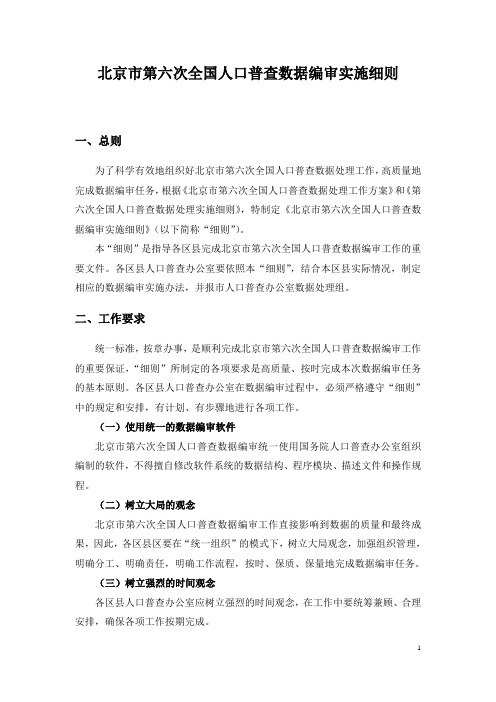
北京市第六次全国人口普查数据编审实施细则一、总则为了科学有效地组织好北京市第六次全国人口普查数据处理工作,高质量地完成数据编审任务,根据《北京市第六次全国人口普查数据处理工作方案》和《第六次全国人口普查数据处理实施细则》,特制定《北京市第六次全国人口普查数据编审实施细则》(以下简称“细则”)。
本“细则”是指导各区县完成北京市第六次全国人口普查数据编审工作的重要文件。
各区县人口普查办公室要依照本“细则”,结合本区县实际情况,制定相应的数据编审实施办法,并报市人口普查办公室数据处理组。
二、工作要求统一标准,按章办事,是顺利完成北京市第六次全国人口普查数据编审工作的重要保证,“细则”所制定的各项要求是高质量、按时完成本次数据编审任务的基本原则。
各区县人口普查办公室在数据编审过程中,必须严格遵守“细则”中的规定和安排,有计划、有步骤地进行各项工作。
(一)使用统一的数据编审软件北京市第六次全国人口普查数据编审统一使用国务院人口普查办公室组织编制的软件,不得擅自修改软件系统的数据结构、程序模块、描述文件和操作规程。
(二)树立大局的观念北京市第六次全国人口普查数据编审工作直接影响到数据的质量和最终成果,因此,各区县区要在“统一组织”的模式下,树立大局观念,加强组织管理,明确分工、明确责任,明确工作流程,按时、保质、保量地完成数据编审任务。
(三)树立强烈的时间观念各区县人口普查办公室应树立强烈的时间观念,在工作中要统筹兼顾、合理安排,确保各项工作按期完成。
(四)树立质量第一的观念各区县人口普查办公室在数据编审中必须树立质量第一的观念,以质量为中心,对数据编审中的各个环节严格按照“细则”进行考核,凡达不到质量要求的,必须坚决返工重做。
(五)树立安全的观念为了保证数据安全,各区县人口普查办公室必须建立网络安全系统,实现独立网络管理和补丁管理,以及防病毒等功能,做好数据备份,防止病毒侵袭、“黑客”攻击和数据丢失。
三、工作任务北京市第六次全国人口普查数据编审是以光电扫描数据为直接处理对象,主要包括:光电录入数据的导入、数据审核、数据汇总、数据上报接收和数据评估等工作。
朝阳区第六次全国人口普查快速汇总过录表使用手册范本
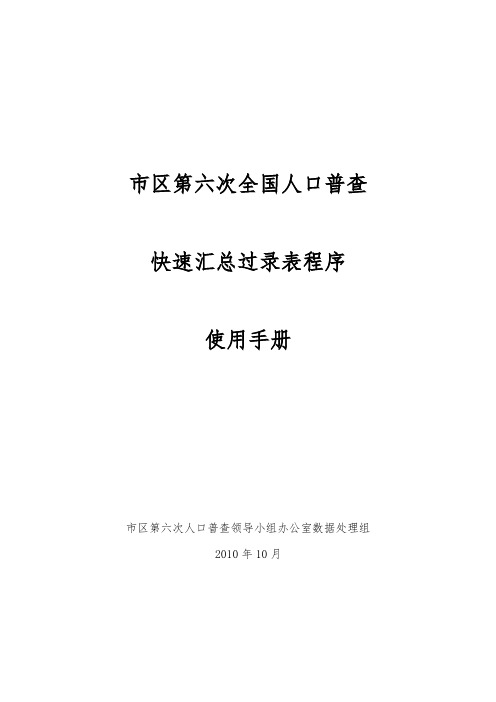
市区第六次全国人口普查快速汇总过录表程序使用手册市区第六次人口普查领导小组办公室数据处理组 2010年10月第一章准备工作一、下载网址程序、报表环境及升级包的网上下载位置是,区第六次人口普查的“网上下载”栏目。
网址如下,10.11.105.12/gb2312/rkpc6/程序、报表环境及升级包的文件均使用RAR文件压缩文件方式,下载后需要解压缩后才可以使用。
二、安装统计报表处理系统如果已经安装了统计报表处理系统,则可以跳过此部分容。
1、解压缩将文件下载到计算机的某个目录下,使用鼠标选中“安装程序”文件后,单击鼠标右键出现下图:点击上图中的“释放到这里”,生成名称为“安装程序”的文件夹。
2、安装程序在“安装程序”的文件夹中双击文件,出现下图。
单击上图中“下一步”按钮,选择程序安装路径,出现下图,不需修改使用默认路径即可。
单击上图中“下一步”按钮,完成安装前的设置工作,出现下图,等待安装完成即可。
单击上图中“完成”按钮,完成安装工作。
四、配置报表环境统计报表处理系统分为程序与统计报表运行环境两部分。
由于程序安装后应与描述快速汇总表过录表的报表、审核、查询、汇总表的环境建立关系后才能完成数据处理工作,所以必需进行配置工作。
1解压缩用鼠标选中“快速汇总单机版环境”文件后,单击鼠标右键出现下图:选择解压到计算机硬盘的某个位置,生成“快速汇总单机版环境”的文件夹。
2配置报表环境点击计算机中“开始”后点击”所有程序”后点击“统计报表处理系统”后出现下图。
这时第一次启动统计报表处理系统,使用用户名‘admin’密码是‘8888’登录系统。
系统会有一个警告提示,不必理会,单击警告提示框的“确定”按钮即可,出现下图(图1)单击上图中“系统设置”的“更换路径”完成配置报表环境工作,如下图。
(图2)第一步,指定工作路径,点击图2中第二行“工作路径”,点击按钮,找到上一步解压缩的“快速汇总单机版环境”目录,如下图,单击“确定”按钮即可,注意:“快速汇总单机版环境”目录是由“ACCOUNT”、“BAKUP”等文件夹组成,不要选错了环境。
普查员普查操作手册

普查员普查操作手册
一、登录系统
1. 打开电脑或移动设备,进入浏览器。
2. 在浏览器地址栏输入国家统计局的普查系统网址。
3. 按照提示正常登录,用户名为国家统计局终端管理(MDM)注册的用户名,密码也是相应的MDM注册密码。
用户名不可更改,输入密码后关闭输入法,点击“登录”,即可进入采集软件首页。
4. 如果是首次登录,系统会自动跳转到初始化页面,点击“初始化”,在警告提示页面点击“确定”,开始初始化。
二、数据填报
1. 点击首页右下角的“填报”按钮,进入建筑物列表页。
该页面有三种状态:地图模式、地图+建筑物列表模式、建筑物列表模式,可以通过页面下方的
按钮进行模式转换。
2. 点击建筑物列表页中的蓝色“+”按钮开始添加建筑物,输入建筑物名称、地址,如果所添建筑物是商业综合体或商品交易市场,则还需选择建筑物标识。
3. 点击“关联”按钮,选择“单位”或“个体户”(两种情况操作方式一样,我们仅以单位为例),进入底册关联列表页。
4. 在底册关联列表页中,找到需要填报的清查对象,点击“添加”按钮,将其添加到填报对象列表中。
5. 在填报对象列表中,输入清查信息,如建筑物的面积、楼层数、使用情况等,并核对信息无误后点击“保存”按钮。
6. 保存后,需要对该条数据进行审核,确保信息准确无误。
审核无误后,点击“提交”按钮,将数据提交至国家统计局终端管理平台。
7. 完成所有建筑物和清查对象的填报和提交后,可以点击“退出”按钮退出系统。
以上为普查员普查操作手册的基本流程,供您参考。
如需了解更多操作细节或遇到问题,请及时联系当地统计局或国家统计局相关部门。
第六次全国人口普查光电录入软硬件常见问题解答
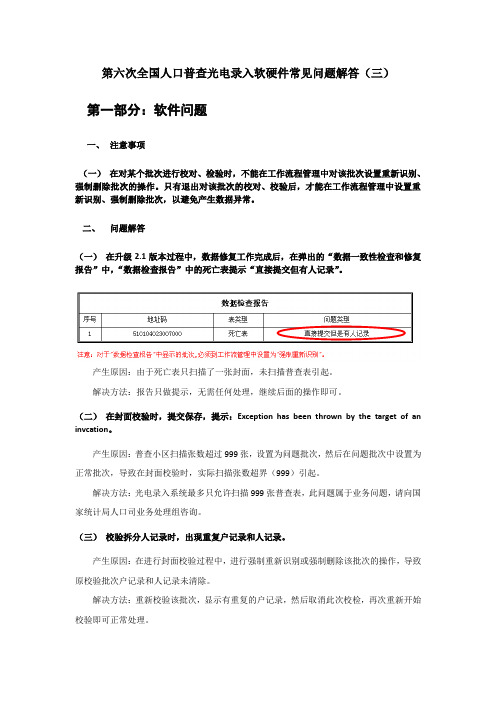
第六次全国人口普查光电录入软硬件常见问题解答(三)第一部分:软件问题一、注意事项(一)在对某个批次进行校对、检验时,不能在工作流程管理中对该批次设置重新识别、强制删除批次的操作。
只有退出对该批次的校对、校验后,才能在工作流程管理中设置重新识别、强制删除批次,以避免产生数据异常。
二、问题解答(一)在升级2.1版本过程中,数据修复工作完成后,在弹出的“数据一致性检查和修复报告”中,“数据检查报告”中的死亡表提示“直接提交但有人记录”。
产生原因:由于死亡表只扫描了一张封面,未扫描普查表引起。
解决方法:报告只做提示,无需任何处理,继续后面的操作即可。
(二)在封面校验时,提交保存,提示:Exception has been thrown by the target of an invcation。
产生原因:普查小区扫描张数超过999张,设置为问题批次,然后在问题批次中设置为正常批次,导致在封面校验时,实际扫描张数超界(999)引起。
解决方法:光电录入系统最多只允许扫描999张普查表,此问题属于业务问题,请向国家统计局人口司业务处理组咨询。
(三)校验拆分人记录时,出现重复户记录和人记录。
产生原因:在进行封面校验过程中,进行强制重新识别或强制删除该批次的操作,导致原校验批次户记录和人记录未清除。
解决方法:重新校验该批次,显示有重复的户记录,然后取消此次校检,再次重新开始校验即可正常处理。
(四)当用户无法获取某些任务时,该如何处理。
解决办法:将任务回收的最大时间延长到40-60分钟;用户最大任务分配量设置为1-3;为这些批次建立区域组,将该区域组指定给某个用户进行校对、校验。
第二部分:硬件问题fi- 5650c卡纸双张定位出错问题解决方法一、扇纸文档,请用户一定要按照要求进行操作,每次扇纸次数大于10次。
1、将纸张整理对齐(最先进纸部分向上)2、如下图,抓住纸张两边,向内弯曲一定角度。
3、抓紧纸张,慢慢拉直,让纸张中间拱起,如下图。
第六次全国人口普查外出人口试点调查表的填写(doc 10页)
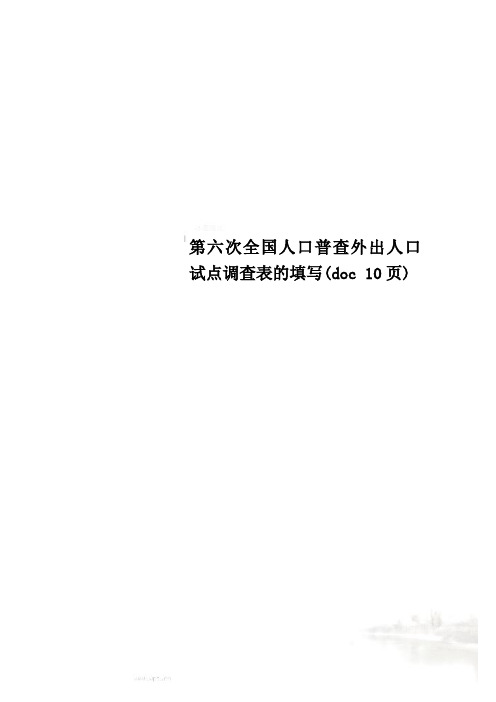
第六次全国人口普查外出人口试点调查表的填写(doc 10页)附件3:第六次全国人口普查外出人口试点调查表填表说明一、调查对象本次试点的调查对象为选中调查小区或自然村内的全部人口。
调查以户为单位进行,既调查家庭户,也调查集体户。
调查对象包括两部分人,(1)户口在本户的人;(2)户口不在本户,但调查时点前一晚(2007年10月31日晚)居住在本户的人。
二、调查的标准时间本次调查的标准时间为2007年11月1日0时,现场登记时间为2007年11月5日至8日。
三、调查表的填写方法1、调查表用钢笔或签字笔填写。
2、有标准答案的项目,根据实际情况圈填,每个问题圈填一个标准答案。
没有标准答案的项目,用文字或阿拉伯数字据情填写。
3、调查表以户为单位填写。
每本调查表可以填写5人,超过5人的户,可按人数需要增加调查表。
增加的调查表只填写本户地址、户编号和按人填写的项目。
增加的调查表上的户编号应与本户第一张表上的户编号相同。
4、调查表填写按本户地址、户记录、人记录的顺序进行。
先填写封面的本户地址,然后填写户记录,填写完户记录,再逐人填写人记录。
本户地址填写本户所在的县(市、区)、乡(镇、街道)、村(居)委会和调查小区的名称。
5、调查员每填完一户,要将调查表中各项填报的内容向申报人宣读,核对无误后,由申报人和调查员分别签字。
调查员还要填写入户登记的日期。
四、《调查表》指标解释(一)按户填报的项目按户填报的项目要求所有的户(家庭户和集体户)都填报。
H1.户编号-填写《户主姓名底册》上的“户编号”。
1、与人口变动调查省级样本重复的小区,正式姓名的可填小名或某某氏,但不能填笔名、代号等。
婴儿未起名的,可填“未取名”。
R2.与户主关系-指被登记人与本户户主的关系。
调查员根据申报人的回答据情圈填。
申报人不是户主的,注意在圈填时,不要将某人与申报人的关系,错填为与户主的关系。
本项目设有十个标准答案:0.户主。
按家庭日常生活习惯确定户主。
第六次全国人口普查数据处理程序常见问题解答(二)
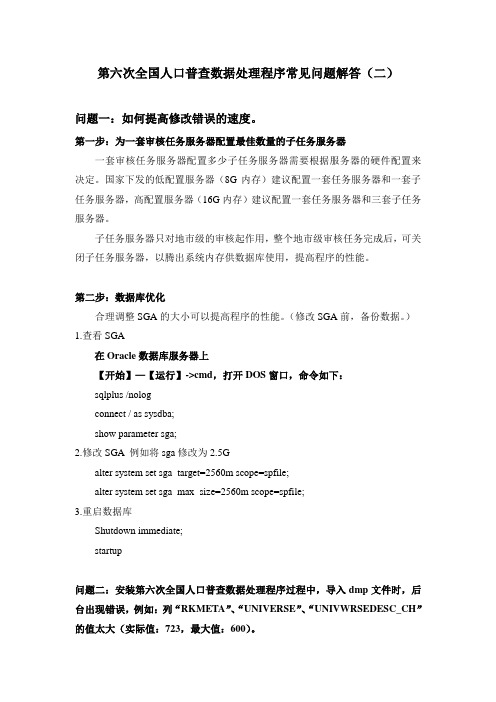
第六次全国人口普查数据处理程序常见问题解答(二)问题一:如何提高修改错误的速度。
第一步:为一套审核任务服务器配置最佳数量的子任务服务器一套审核任务服务器配置多少子任务服务器需要根据服务器的硬件配置来决定。
国家下发的低配置服务器(8G内存)建议配置一套任务服务器和一套子任务服务器,高配置服务器(16G内存)建议配置一套任务服务器和三套子任务服务器。
子任务服务器只对地市级的审核起作用,整个地市级审核任务完成后,可关闭子任务服务器,以腾出系统内存供数据库使用,提高程序的性能。
第二步:数据库优化合理调整SGA的大小可以提高程序的性能。
(修改SGA前,备份数据。
)1.查看SGA在Oracle数据库服务器上【开始】—【运行】->cmd,打开DOS窗口,命令如下:sqlplus /nologconnect / as sysdba;show parameter sga;2.修改SGA 例如将sga修改为2.5Galter system set sga_target=2560m scope=spfile;alter system set sga_max_size=2560m scope=spfile;3.重启数据库Shutdown immediate;startup问题二:安装第六次全国人口普查数据处理程序过程中,导入dmp文件时,后台出现错误,例如:列“RKMETA”、“UNIVERSE”、“UNIVWRSEDESC_CH”的值太大(实际值:723,最大值:600)。
解决方法:出现此类问题的原因是数据库字符集不正确。
创建数据库实例时,没有选择正确的字符集,只是修改注册表的字符集,并没有修改数据库的字符集。
删除数据库实例,新建一个数据库实例,选择正确的字符集。
删除数据库实例:运行:开始-程序-Oracle - OraDb10g_home1—配置和移植工具—Database Configuration Assistant新建数据库实例:参见“第六次全国人口普查数据处理程序培训教材”,下载地址:/webfront/aspx/channel.aspx?hs=18(国家统计局数据管理中心网站-下载专区)问题三:安装第六次全国人口普查数据处理程序后,导入制度失败。
第六次人口查快速汇总及摸底程序用户手册

第六次人口普查快速汇总及摸底程序用户手册山东省第六次人口普查领导小组办公室二○一○年八月第1章环境要求1、操作系统:WindowsXP2、内存:大于等于1G3、显示器分辨率:大于等于1024*768第2章程序安装、卸载与运行2.1 程序安装1、将压缩包文件带路径解压。
2、双击解压后文件夹的程序安装包文件(setup.exe),按照提示安装程序,如图2-1所示。
图2-13、单击【确定】按钮,弹出如图2-1所示对话框,用户可根据实际情况按照默认路径安装程序,也可根据个人需求更改程序的安装路径。
图2-2更改安装路径的操作步骤为:①单击【更改目录】按钮,弹出如图2-3所示对话框。
图2-3②选择适当的文件夹,单击【确定】按钮,返回。
4、单击图2-2中的按钮,弹出如图2-4所示对话框,单击【继续】按钮。
图2-45、系统自动进行程序安装,如图2-5所示。
图2-56、在安装过程中,可能会出现版本冲突的提示,如图2-6、图2-7所示。
单击【是】按钮,继续进行程序安装。
图2-6 图2-77、直到出现如图2-8所示窗口,程序安装成功。
图2-88、系统在【开始】菜单中建立相应快捷方式,如图2-9所示。
图2-92.2 程序卸载在【控制面板】 【添加或删除程序】中找到“人普快速汇总及摸底程序”,单击【更改/删除】按钮,即可卸载程序。
图2-102.3 程序运行单击【开始】菜单的程序组中的快捷方式“人普快速汇总及摸底程序”,即可进入程序主界面。
如图2-11所示。
图2-11第3章程序功能模块介绍本程序主菜单包括【系统初始化】、【快速汇总模块】、【摸底模块】三部分。
3.1 系统初始化3.1.1 选择处理地用户在使用本系统前可根据实际情况选择不同级别的处理地。
处理地的级别包括省、市、县、乡镇四种级别,录入修改时处理地必须选择乡镇级别。
程序安装后默认的处理地是国家,以后每次进入程序时,默认的处理地为上次使用的处理地。
图3.1-13.1.1.1 操作步骤:1、单击【系统初始化】 【选择处理地】,弹出如图3.1-2所示窗口。
第六次全国人口普查数据修复和检查工具功能和使用说明
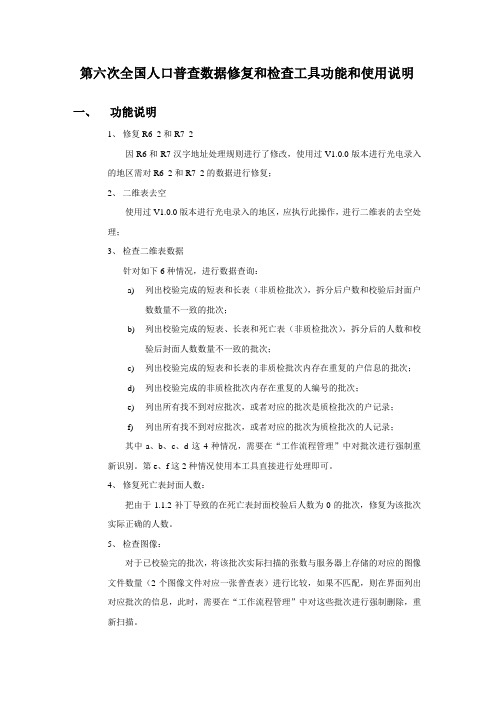
第六次全国人口普查数据修复和检查工具功能和使用说明一、功能说明1、修复R6_2和R7_2因R6和R7汉字地址处理规则进行了修改,使用过V1.0.0版本进行光电录入的地区需对R6_2和R7_2的数据进行修复;2、二维表去空使用过V1.0.0版本进行光电录入的地区,应执行此操作,进行二维表的去空处理;3、检查二维表数据针对如下6种情况,进行数据查询:a)列出校验完成的短表和长表(非质检批次),拆分后户数和校验后封面户数数量不一致的批次;b)列出校验完成的短表、长表和死亡表(非质检批次),拆分后的人数和校验后封面人数数量不一致的批次;c)列出校验完成的短表和长表的非质检批次内存在重复的户信息的批次;d)列出校验完成的非质检批次内存在重复的人编号的批次;e)列出所有找不到对应批次,或者对应的批次是质检批次的户记录;f)列出所有找不到对应批次,或者对应的批次为质检批次的人记录;其中a、b、c、d这4种情况,需要在“工作流程管理”中对批次进行强制重新识别。
第e、f这2种情况使用本工具直接进行处理即可。
4、修复死亡表封面人数:把由于1.1.2补丁导致的在死亡表封面校验后人数为0的批次,修复为该批次实际正确的人数。
5、检查图像:对于已校验完的批次,将该批次实际扫描的张数与服务器上存储的对应的图像文件数量(2个图像文件对应一张普查表)进行比较,如果不匹配,则在界面列出对应批次的信息,此时,需要在“工作流程管理”中对这些批次进行强制删除,重新扫描。
二、使用说明“第六次全国人口普查数据修复和检查工具”运行界面,如下图所示:1、点击“修复R6_2和R7_2”,进入“修复R6_2和R7_2”修复界面,如下图所示:点击【刷新数据】,刷新数据库,查询问题数据情况。
如下图所示:有问题数据在窗口中显示,点击【修复数据】按钮,完成对R6_2和R7_2数据项的修复。
修复成功后,将弹出“修复成功”提示。
2、点击“二维表去空”,进入“二维表去空”界面,如下图所示:3、点击“检查二维表数据”,进入“检查二维表数据”界面,如下图所示:如果检查到有问题的批次,将如下图所示:需要记录地址码,在光电客户端以管理员的身份登录,需要在“工作流程管理”中对批次进行强制重新识别。
最新第六次全国人口普查光电录入系统简明操作手册V1.0(培训版)0928
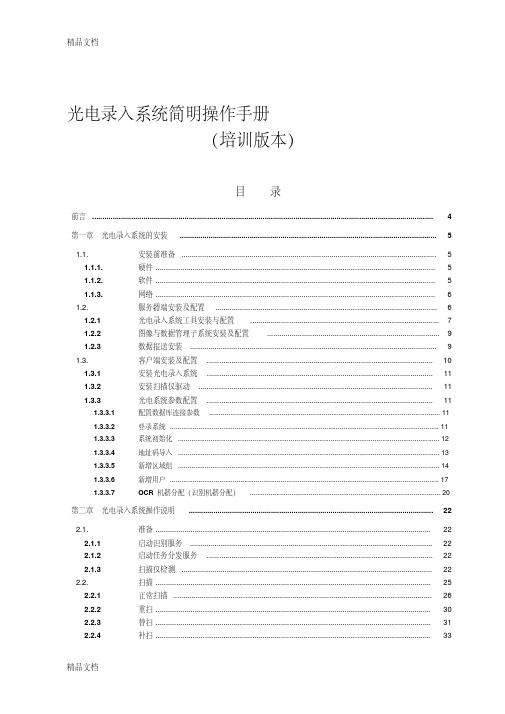
光电录入系统简明操作手册(培训版本)目录前言 (4)第一章光电录入系统的安装 (5)1.1.安装前准备 (5)1.1.1.硬件 (5)1.1.2.软件 (5)1.1.3.网络 (6)1.2.服务器端安装及配置 (6)1.2.1光电录入系统工具安装与配置 (7)1.2.2图像与数据管理子系统安装及配置 (9)1.2.3数据报送安装 (9)1.3.客户端安装及配置 (10)1.3.1安装光电录入系统 (11)1.3.2安装扫描仪驱动 (11)1.3.3光电系统参数配置 (11)1.3.3.1配置数据库连接参数 (11)1.3.3.2登录系统 (11)1.3.3.3系统初始化 (12)1.3.3.4地址码导入 (13)1.3.3.5新增区域组 (14)1.3.3.6新增用户 (17)1.3.3.7OCR机器分配(识别机器分配) (20)第二章光电录入系统操作说明 (22)2.1.准备 (22)2.1.1启动识别服务 (22)2.1.2启动任务分发服务 (22)2.1.3扫描仪检测 (22)2.2.扫描 (25)2.2.1正常扫描 (26)2.2.2重扫 (30)2.2.3替扫 (31)2.2.4补扫 (33)2.2.5问题批次的处理 (33)2.3.校对 (36)2.3.1数字校对 (37)2.3.2数字修订符(#)校对 (39)2.3.3汉字地址校对 (40)2.3.4汉字民族校对 (42)2.4.校验 (45)2.4.1地址码校验 (45)2.4.2表头校验 (47)2.4.3空值校验 (49)2.4.4超范围校验 (50)2.4.5户内人记录校验 (52)2.4.6封面校验 (53)2.5.质量检查 (54)2.5.1设置质检批次 (55)2.5.2从扫描开始质检 (56)2.5.3质检识别 (57)2.5.4质检校对 (58)2.5.5质检校验 (58)2.5.6质检报告及数据导出 (59)2.6.系统管理 (64)2.6.1分发登记IP清除 (64)2.6.2日志管理 (65)2.7.任务管理 (66)2.7.1工作流程管理 (66)2.7.2统计查询 (70)2.8.数据导入/导出 (77)2.8.1数据导出 (77)2.8.2数据导入 (79)2.9.数据报送 (81)2.9.1启动数据报送服务端 (81)2.9.2数据报送导入导出 (81)第三章图像与数据管理子系统操作说明 (91)3.1登录 (91)3.2系统参数设置 (91)3.3地市级软件使用说明 (91)3.3.1磁带管理 (92)3.3.2数据备份 (92)3.3.3备份到硬盘 (92)3.3.3.1从硬盘恢复 (92)3.3.3.2设置自动打包策略 (93)3.3.3.3自动备份策略 (93)3.3.4图像归档与上报 (94)3.3.4.1图像归档上报 (94)3.3.4.2生成上报管理文件 (94)3.3.5数据载出 (95)3.3.6调阅图像文件 (95)3.4省级软件使用说明 (95)3.4.1合并管理信息 (96)3.4.2验证上报磁带 (96)3.4.3导出管理信息文件 (96)3.4.4导出验证统计报告 (97)3.4.5恢复光电数据库 (97)3.4.6恢复图像文件 (98)前言“第六次全国人口普查光电录入系统”(以下简称“光电录入系统”)是为完成本次普查数据采集工作而开发的应用系统。
第六次全国人口普查光电录入识别工作
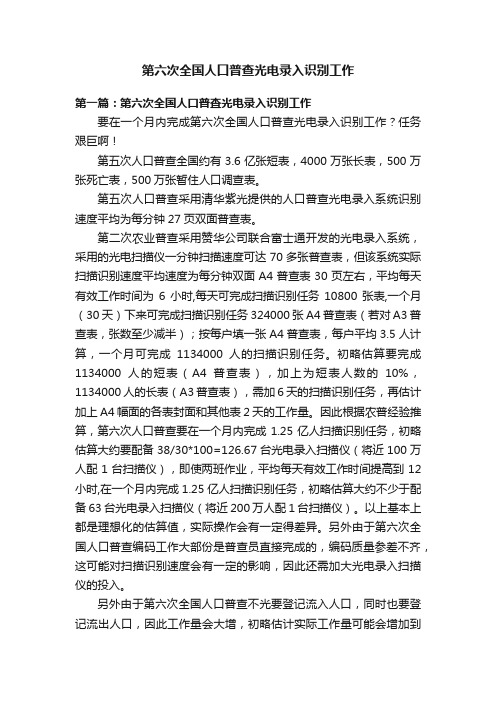
第六次全国人口普查光电录入识别工作第一篇:第六次全国人口普查光电录入识别工作要在一个月内完成第六次全国人口普查光电录入识别工作?任务艰巨啊!第五次人口普查全国约有3.6亿张短表,4000万张长表,500万张死亡表,500万张暂住人口调查表。
第五次人口普查采用清华紫光提供的人口普查光电录入系统识别速度平均为每分钟27页双面普查表。
第二次农业普查采用赞华公司联合富士通开发的光电录入系统,采用的光电扫描仪一分钟扫描速度可达70多张普查表,但该系统实际扫描识别速度平均速度为每分钟双面A4普查表30页左右,平均每天有效工作时间为6小时,每天可完成扫描识别任务10800张表,一个月(30天)下来可完成扫描识别任务324000张A4普查表(若对A3普查表,张数至少减半);按每户填一张A4普查表,每户平均3.5人计算,一个月可完成1134000人的扫描识别任务。
初略估算要完成1134000人的短表(A4普查表),加上为短表人数的10%,1134000人的长表(A3普查表),需加6天的扫描识别任务,再估计加上A4幅面的各表封面和其他表2天的工作量。
因此根据农普经验推算,第六次人口普查要在一个月内完成1.25亿人扫描识别任务,初略估算大约要配备38/30*100=126.67台光电录入扫描仪(将近100万人配1台扫描仪),即使两班作业,平均每天有效工作时间提高到12小时,在一个月内完成1.25亿人扫描识别任务,初略估算大约不少于配备63台光电录入扫描仪(将近200万人配1台扫描仪)。
以上基本上都是理想化的估算值,实际操作会有一定得差异。
另外由于第六次全国人口普查编码工作大部份是普查员直接完成的,编码质量参差不齐,这可能对扫描识别速度会有一定的影响,因此还需加大光电录入扫描仪的投入。
另外由于第六次全国人口普查不光要登记流入人口,同时也要登记流出人口,因此工作量会大增,初略估计实际工作量可能会增加到1.2到1.5倍,这也需加大光电录入扫描仪的投入。
人口普查数据处理培训_数据处理1

二、数据查询
• 更多过滤条件
二、数据查询
• 短表查询-数据状态查询
二、数据查询
• 短表查询-常用查询
二、数据查询
• 查询模板
二、数据查询
• 查询模板
指标查询 更多过滤条件
数据状态 常用查询 选择指标
保存查 询模板
查 管理查 询 询模板 模 板
导入 导出 删除 设置共享 设为默认模板
三、数据管理
• 导入光电数据-查看导入状态
只能查看光电数据库导入和光电文件导入 两种方式导入数据的相关信息。
三、数据管理
• 导入光电数据-查看导入状态
三、数据管理
• 数据导出
• 导出本级数据 • 导出上报数据 • 自动上报数据
三、数据管理
• 导出本级数据
• 选择报表 • 选择是否同时导出修改痕迹 • 增加过滤条件
第六次全国人口普查 数据处理软件培训
国家统计局数据管理中心
• 制度管理 • 数据查询 • 数据管理 • 系统管理
一、制度管理
• 制度导入 • 制度导出 • 报表发布
一、制度管理
• 制度导入
导入制度包时如果数据库里已存在相同制 度包的处理方式:
覆盖
完全覆盖
不覆盖
保留本级新增的报表公式
一、制度管理
• 制度导入
一、制度管理
• 制度导入
注意:
• 导入制度后,重新登录系统,匹配相应功 能模块。• 系统来自导入制度时,不要进行其它操作。
• 重新导入制度时,导入前先使用“系统管 理”-“数据备份”功能进行备份。
一、制度管理
• 制度导出
制度导出 选择导出
基层表 综合表 指标 目录 分组 公式 属性
人口普查数据处理指导方案
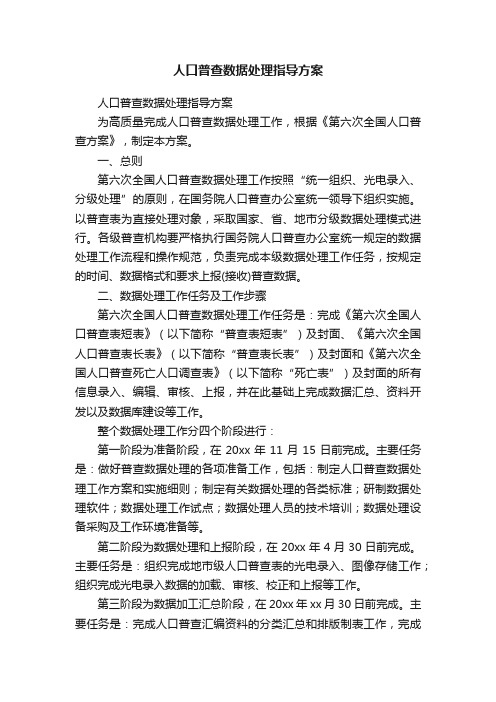
人口普查数据处理指导方案人口普查数据处理指导方案为高质量完成人口普查数据处理工作,根据《第六次全国人口普查方案》,制定本方案。
一、总则第六次全国人口普查数据处理工作按照“统一组织、光电录入、分级处理”的原则,在国务院人口普查办公室统一领导下组织实施。
以普查表为直接处理对象,采取国家、省、地市分级数据处理模式进行。
各级普查机构要严格执行国务院人口普查办公室统一规定的数据处理工作流程和操作规范,负责完成本级数据处理工作任务,按规定的时间、数据格式和要求上报(接收)普查数据。
二、数据处理工作任务及工作步骤第六次全国人口普查数据处理工作任务是:完成《第六次全国人口普查表短表》(以下简称“普查表短表”)及封面、《第六次全国人口普查表长表》(以下简称“普查表长表”)及封面和《第六次全国人口普查死亡人口调查表》(以下简称“死亡表”)及封面的所有信息录入、编辑、审核、上报,并在此基础上完成数据汇总、资料开发以及数据库建设等工作。
整个数据处理工作分四个阶段进行:第一阶段为准备阶段,在20xx年11月15日前完成。
主要任务是:做好普查数据处理的各项准备工作,包括:制定人口普查数据处理工作方案和实施细则;制定有关数据处理的各类标准;研制数据处理软件;数据处理工作试点;数据处理人员的技术培训;数据处理设备采购及工作环境准备等。
第二阶段为数据处理和上报阶段,在20xx年4月30日前完成。
主要任务是:组织完成地市级人口普查表的光电录入、图像存储工作;组织完成光电录入数据的加载、审核、校正和上报等工作。
第三阶段为数据加工汇总阶段,在20xx年xx月30日前完成。
主要任务是:完成人口普查汇编资料的分类汇总和排版制表工作,完成第六次全国人口普查数据处理工作总结。
第四阶段为人口普查数据库建设阶段,在20xx年6月30日前完成。
主要任务是:根据需求进行人口普查数据库建设工作。
三、数据处理工作模式数据处理工作按照“统一组织、光电录入、分级处理”的原则组织实施,在地市级集中组织光电录入,国家、省、地市三级处理。
人口普查质量控制大数汇总表使用说明
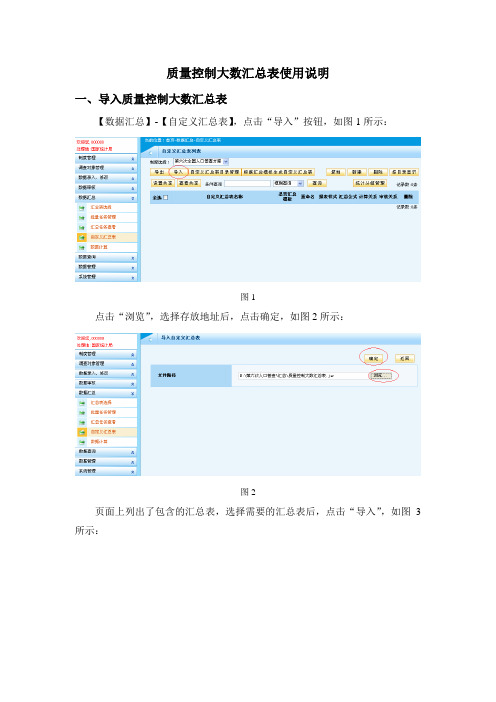
质量控制大数汇总表使用说明
一、导入质量控制大数汇总表
【数据汇总】-【自定义汇总表】,点击“导入”按钮,如图1所示:
图1
点击“浏览”,选择存放地址后,点击确定,如图2所示:
图2
页面上列出了包含的汇总表,选择需要的汇总表后,点击“导入”,如图3所示:
图3
点击“导入”后,提交导入任务,导入进度可以在进度查询中查看,任务完成后,“我的消息”中会给出消息提示。
汇总表导入后,【自定义汇总表】页面如图4所示:
图4
其中,表“1-1 大数汇总表”为模板表,其他表为非模板表。
二、模板表的汇总方法
1、根据汇总模板生成自定义汇总表
表“1-1 大数汇总表”为模板表,首先需要根据汇总模板生成自定义汇总表,具体方法如下:
图5中,点击“根据汇总模板生成自定义汇总表”,进入图6所示页面。
图5
图6
点击图6中“自定义模板表”,页面上列出了汇总模板“1-1 大数汇总表”,点击按钮,进入图7所示页面:
图7
输入自定义汇总表名称,选择汇总地区级别后,点击“预览”,可以预览生
成的自定义汇总表的样式,点击“生成自定义汇总表”,提交任务,信息提示如图8所示:
图8
任务进度在进度查询中可以查看,任务完成后,“我的消息”中会给出消息提示。
根据模板生成自定义汇总表完成后,生成的汇总表会显示在【自定义汇总表】页面,如图9所示:
图9
2、执行汇总
【数据汇总】-【汇总表选择】,进入【自定义汇总表】页面,选择生成的汇总表,如:1-1大数汇总表(000000),点击“执行”按钮,提交汇总任务,如图10所示:
图10。
- 1、下载文档前请自行甄别文档内容的完整性,平台不提供额外的编辑、内容补充、找答案等附加服务。
- 2、"仅部分预览"的文档,不可在线预览部分如存在完整性等问题,可反馈申请退款(可完整预览的文档不适用该条件!)。
- 3、如文档侵犯您的权益,请联系客服反馈,我们会尽快为您处理(人工客服工作时间:9:00-18:30)。
第六次全国人口普查数据处理软件
使用手册(二)
第7章数据查询
数据查询包括以下功能: 基层数据查询、进度查询及业务日志查询。
7.1 基层数据查询
基层数据查询是针对基层表的查询功能。
该功能能够进行单指标或多指标的组合查询, 并能够将查询结果导出。
点击下的, 进入”基层数据查询”页面, 如图7.1-1所示:
图7.1-1
点击报表名称后, 即进入该报表的查询页面。
用户能够经过点击左侧的地区树来查询相应的地区数据。
如图7.1-2所示:
图7.1-2
在基层数据查询页面的查询结果列表中点击条当前的”查看”按钮, 即可查看对应报表的详细数据, 如图7.1-3所示:
图7.1-3
对于包含有不定长二维表的数据表, 进行查询的时候还能够经过”选择子表”对相应的子表进行查询。
以”第六次全国人口普查表短表”为例, 点击数据查询-基层数据查询-第六次全国人口普查表短表, 即可看到”选择子表”下拉列表, 默认的子表为子表1, 如图7.1-4所示:
图7.1-4
7.1.1录入统计
在基层数据查询页面, 点击按钮, 即出现如图7.1-5所
示的录入统计页面。
图7.1-5
从图中能够看到各个调查对象录入的情况( 其中"1"为已填报, 空为未填报) 。
用户能够在调查对象列表中切换不同的报表来查看, 如图7.1-6所示:
图7.1-6
按过滤条件进行查询:
点击按钮, 如图所示7.1-7, 用户能够经过设置过滤条件来进行查询。
图7.1-7
导出EXCEL操作:
点击”导出Excel”按钮, 能够将查询结果以Excel文件导出, 如图7.1-8所示:
图7.1-8
点击导出Excel按钮, 如图7.1-9所示:
图7.1-9
7.1.2单指标查询
在基层数据查询页面, 点击报表名称, 以”第六次全国人口普查表短表”为例。
进入该报表的查询页面后, 在”指标查询”的下拉列表中, 选择指标, 并设置相应的查询条件, 如: 查询”户别”等于1的条目信息, 如图7.1-10所示:
图7.1-10
选择指标
点击进行自定义指标列表查询, 如图7.1-11所示:
图7.1-11
在”关键字”中输入关键字, 点击查询按钮, 能够按照关键字进行模糊查询。
如输入”户口”, 查询结果如图7.1-12所示:
图7.1-12
点选或者拖曳指标, 点击和按钮, 然后点击”确定”即可按照所设置的列表显示调查对象。
